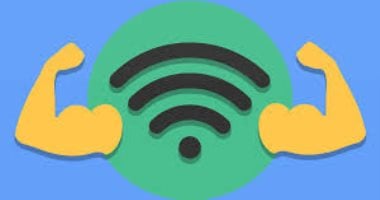تعد شبكة واى فاى Wi-Fi مهمة جدا في البيت بشكل خاص، فيمكن من خلالها أداء مهامك العملية والدراسية على الانترنت وكذلك إدارة حسابك على مواقع التواصل الاجتماعى، ولكن قد تختلف سرعة Wi-Fi لديك بشكل كبير من يوم إلى آخر، أو ببساطة لا تقدم أبدًا السرعات التي وعد بها مزود خدمة الإنترنت، لذلك نقدم لك نصائح لتعزيز إشارة Wi-Fi لديك لسرعات الإنترنت، وفقا لما ذكره موقع "business insider".
1. تغيير موضع جهاز التوجيه
تواجه إشارات Wi-Fi صعوبة في اختراق المواد الصلبة، وبعض الأشياء توقف الإشارة الباردة مثل جدران القرميد، والأجهزة المعدنية (مثل الثلاجة)، وكميات كبيرة من المياه، مثل خزانات الأسماك، لذلك أفضل مكان لوضع موجه Wi-Fi الخاص بك هو في موقع مركزي به الكثير من الهواء الطلق، لذلك لديه أفضل فرصة للوصول إلى أطراف منزلك دون أي عوائق.2. قم بالتبديل إلى قناة أقل ازدحامًا
ربما يحتوي جهاز التوجيه الخاص بك على عدة قنوات يمكنك الاختيار من بينها عند بث إشارة Wi-Fi، ولا تخلط بين القناة ونطاق التردد، فهناك العديد من القنوات ضمن النطاقين 2.4 جيجا هرتز و 5 جيجا هرتز.
في حين أن معظم أجهزة التوجيه تتجه افتراضيًا إلى قناة معينة لكل نطاق، إلا أنها تكون مزدحمة للغاية في بعض الأحيان، مما قد يؤدي إلى إبطاء شبكة Wi-Fi لديك.
تحقق من تطبيق الهاتف المحمول الخاص بالموجه (إذا كان يحتوي على واحد) أو قم بتسجيل الدخول إلى لوحة تحكم المسؤول وحاول التبديل إلى قناة مختلفة ومعرفة ما إذا كان ذلك سيؤدي إلى تحسين أدائك.
3. قم بترقية جهاز التوجيه أو إضافة موسعات
دائمًا ما يكون استبدال جهاز التوجيه الخاص بك هو الحل الأخير، لأن جهاز التوجيه الجديد مكلفًا ويتطلب أيضًا إعداد جهاز توجيه جديد وجعل أجهزتك المختلفة تنضم إلى الشبكة.
ولكن إذا كان جهاز التوجيه الخاص بك مقيدًا بمعايير 802.11n أو 802.11g قديمة، على سبيل المثال، فقد ترغب في البحث عن جهاز توجيه 802.11ac أو Wi-Fi 6.
إذا كان لديك منزل كبير ولم يتقادم جهاز التوجيه الخاص بك بعد، فقد ترغب في إضافة واحد أو أكثر من موسعات Wi-Fi، فهذه أجهزة صغيرة وبأسعار معقولة تعمل على تضخيم إشارة Wi-Fi وبالتالي توسيع منطقة التغطية في منزلك.